可以调整的,但是前提是你有多余的磁盘空间,或者可以将其它盘符的容量转换成c盘的容量,具体的操作方法如下。
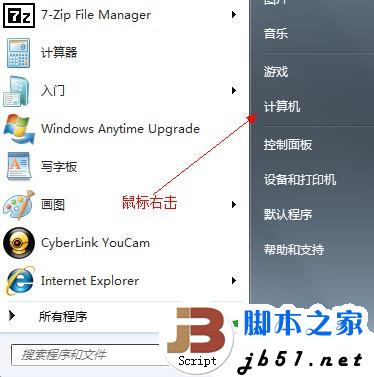
选择“管理”标签

打开“计算机管理”窗口

选择“磁盘“》》”存储管理“,打开”磁盘管理“页面

如图:

右键单击选择要压缩的磁盘(本例选择d盘),快捷方式选择”压缩卷“

在输入压缩空间量(mb)里填写要压缩出的空间量,如果要压缩出50g,就填写50g*1024mb

选择"压缩"按钮

压缩后会发现多出一块 未分区磁盘(绿色分区)

然后右键点击需要扩充容量的盘符

出现下面的界面,下一步即可。

完成容量扩充
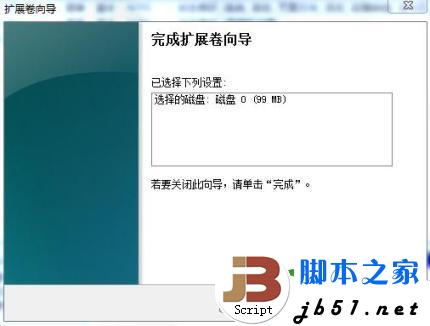
未使用分区会消失,未使用分区的容量将会合并到指定的盘符。
您可能感兴趣的文章:
如您对本文有疑问或者有任何想说的,请点击进行留言回复,万千网友为您解惑!










网友评论